Netflix è una delle piattaforme di streaming più popolari sul panorama internazionale. Una delle sue caratteristiche più interessanti è che i contenuti consigliati dalla piattaforma si adattano ai nostri gusti e ai titoli che vengono riportati nella cronologia.
Tuttavia, alcune persone preferiscono cancellare la cronologia, che sia per motivi di privacy o perché qualcun altro ha avuto accesso al loro profilo. In questa guida vedremo come accedere alla cronologia di Netflix e come eliminarla nel caso volessi rimuovere tutte le tue tracce.
Come visualizzare la cronologia di Netflix
Come vedere ciò che hai visto su Netflix? In realtà, la cronologia è piuttosto nascosta. Per trovarla, occorre seguire questi passaggi:
- Apri il sito web di Netflix dal browser.
- Scegli il profilo che desideri.
- Tocca l'icona del menu nell'angolo in alto a sinistra e tocca Account.
- Nel menu Account, apri le voci corrispondenti al tuo profilo nella sezione Profili e filtri famiglia.
- Scorri fino a Attività di visione contenuti e tocca Visualizza.
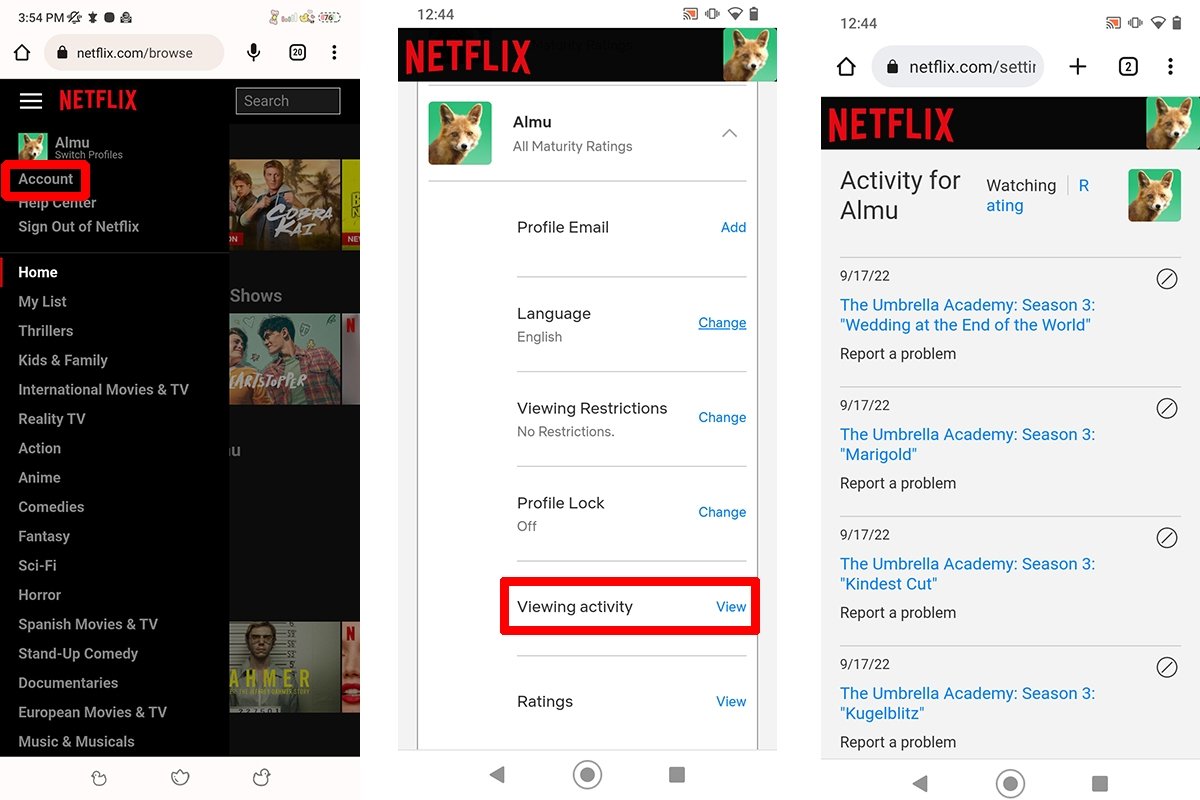 Attività recenti di un utente di Netflix
Attività recenti di un utente di Netflix
Qui appariranno gli ultimi contenuti visualizzati sulla piattaforma, ordinati per data. Inoltre, possiamo cercare le visualizzazioni più vecchie, scaricare l'elenco o cancellarlo.
Perché eliminare l'attività di visione di Netflix
Cancellare (o meglio nascondere) l'attività di visione su Netflix serve soprattutto a far sì che nessuno possa più vedere i contenuti che abbiamo guardato. Dall'altra parte, verranno eliminati anche i titoli della riga "Continua a guardare".
Inoltre, la piattaforma non potrà utilizzare le informazioni per fornirci altri suggerimenti, a meno che non guarderemo nuovamente gli stessi film, serie o documentari. In altre parole, la piattaforma ci potrà suggerire solo cose generiche, come i film più visti su Netflix.
Un'altra ragione potrebbe essere semplicemente quella di rafforzare la privacy. Soprattutto se condividiamo l'account con altre persone e non vogliamo che abbiano accesso alla nostra cronologia.
Come eliminare o nascondere la cronologia delle visualizzazioni su Netflix
Vuoi cancellare la tua cronologia di visualizzazione da un web browser o dall'app ufficiale? Vediamo come fare in entrambi i casi.
Come eliminare la cronologia di Netflix da un browser
Per nascondere i video della cronologia di visualizzazione di un account Netflix da un browser, occorre procedere come segue:
- Accedi al sito web di Netflix dal browser.
- Scegli il profilo desiderato.
- Tocca l'icona del menu nell'angolo in alto a sinistra e scegli Account.
- Nel menu Account, scorri fino alla sezione Profili e filtro famiglia e apri le voci corrispondenti al tuo profilo.
- Scorri fino a Attività di visione contenuti e tocca la voce Visualizza.
- Tocca l'icona Nascondi accanto a ciascun contenuto per eliminarli uno per uno.
- Per nascondere tutta la cronologia di visualizzazione, seleziona la voce Nascondi tutti nella parte inferiore della pagina e conferma la scelta.
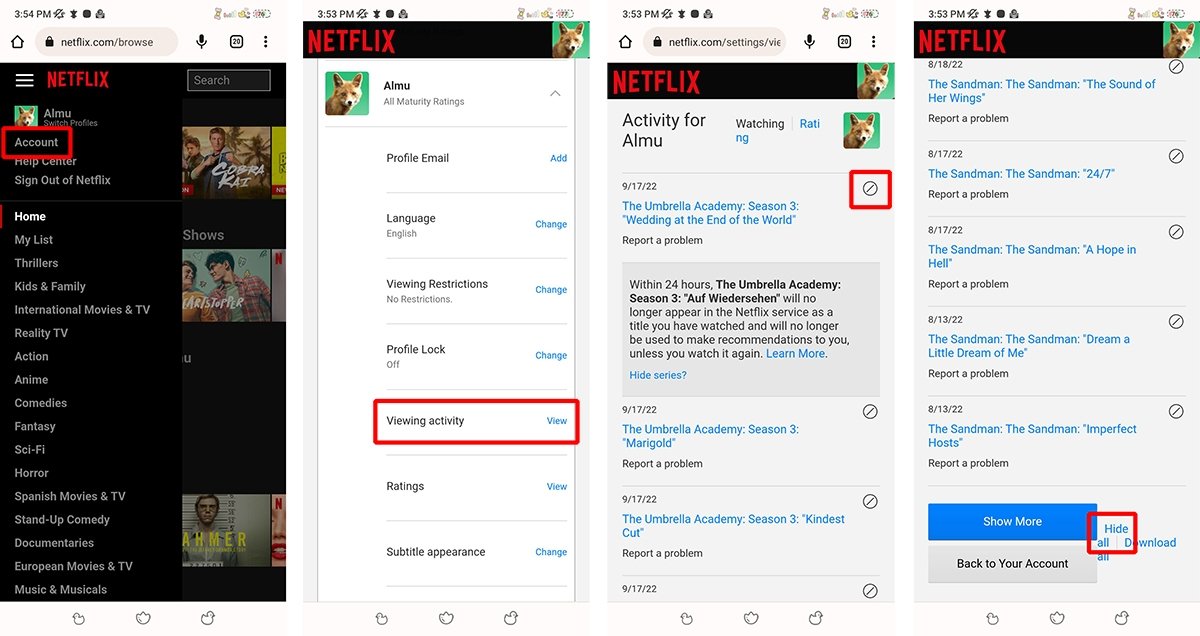 Netflix ci permette di nascondere ogni contenuto separatamente o nasconderli tutti
Netflix ci permette di nascondere ogni contenuto separatamente o nasconderli tutti
Quando nascondiamo un episodio, l'interfaccia ci offre la possibilità di nascondere l'intera serie. Tuttavia, la rimozione dei titoli da tutti i dispositivi può richiedere fino a 24 ore. Ma se accediamo alla pagina Attività da un profilo Bambini, non potremo nascondere nulla.
Come cancellare la cronologia di film e serie dall'app Android di Netflix
Ora, come possiamo nascondere la cronologia Netflix dall'app? Ebbene, la verità è che, ad oggi, non è possibile eliminare la cronologia di Netflix dall'app ufficiale. Inoltre, potremo eseguire i passaggi della sezione precedente solo se l'applicazione non è installata sul dispositivo.
Come scaricare la cronologia di Netflix
Per scaricare la cronologia di Netflix, basta accedere all'elenco dei contenuti visualizzati dalla voce Attività di visione contenuti. Una volta lì, tocca il pulsante di download nella parte inferiore dell'interfaccia.
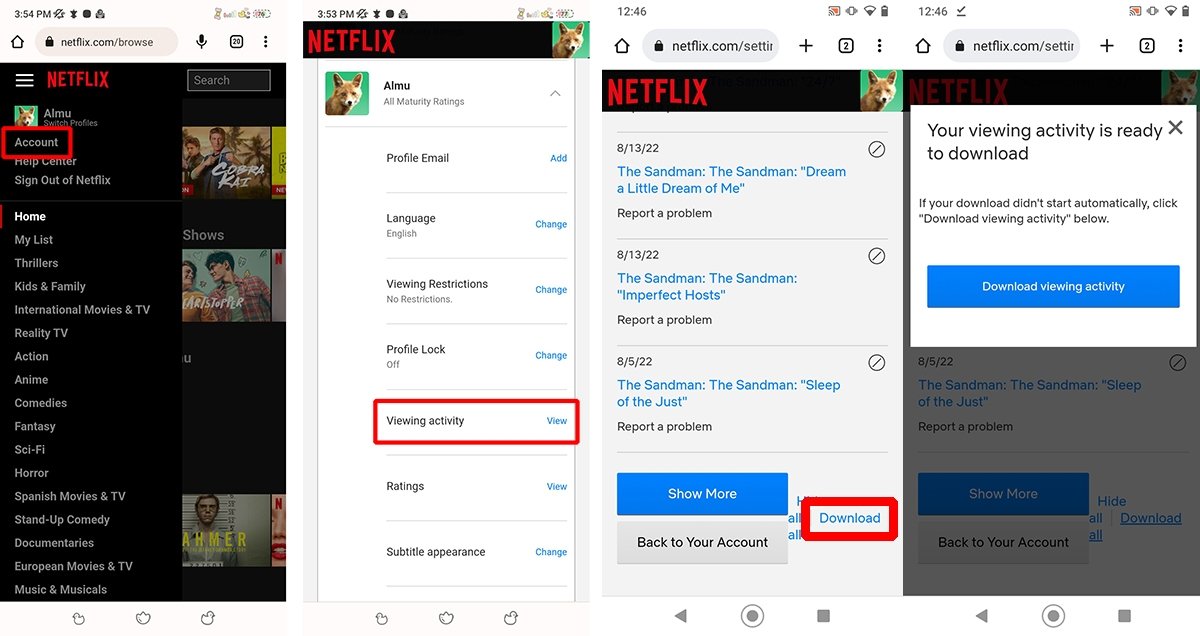 Passaggi per scaricare la cronologia di visualizzazione di Netflix
Passaggi per scaricare la cronologia di visualizzazione di Netflix
A questo punto apparirà un avviso che indica che il file è pronto e verrà scaricato automaticamente in formato Excel. Se non si scarica da solo, dovremo toccare il pulsante blu.



